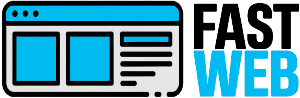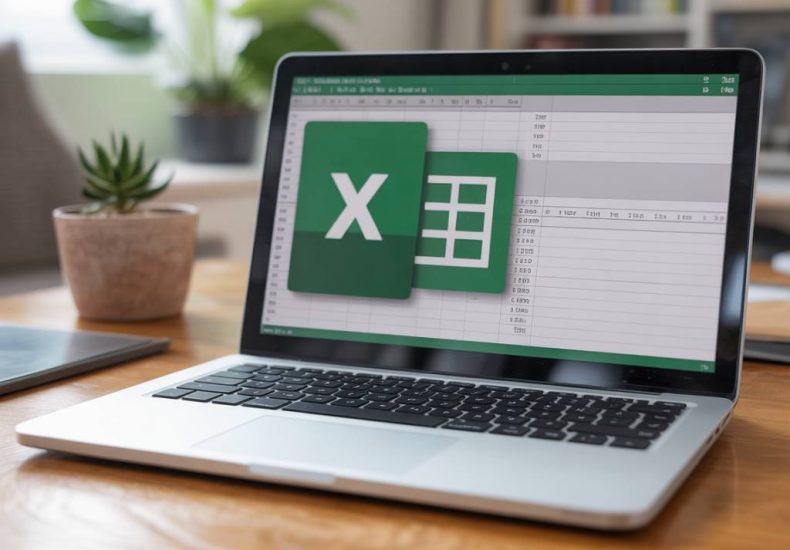
Chat gpt excel : comment automatiser vos feuilles de calcul avec l’IA
Pourquoi ChatGPT va changer vos feuilles de calcul
Si vous avez déjà passé une journée éclatée à jongler entre des cellules Excel, des formules imbriquées et des macros capricieuses, vous n’êtes pas seul. Excel est un outil puissant, mais dès qu’on veut aller plus loin qu’une simple somme automatique, les choses peuvent vite se compliquer. C’est là que l’IA – et plus précisément ChatGPT – entre en jeu.
Ces derniers mois, j’ai vu une démocratisation fulgurante de l’usage de l’IA dans les tâches bureautiques. Automatiser ses feuilles de calcul grâce à un modèle comme ChatGPT, ce n’est plus de la science-fiction. C’est un gain de temps (énorme), une diminution drastique des erreurs, et parfois une épiphanie pour ceux qui découvrent qu’ils peuvent personnaliser leur Excel sans passer un master VBA.
Loin de remplacer les experts de la data ou les analystes, ChatGPT devient ce collègue virtuel qui connaît toutes les fonctions Excel par cœur – et qui ne prend jamais de café.
ChatGPT et Excel : quelle synergie ?
À ce stade, une précision s’impose : ChatGPT ne “parle” pas directement avec votre fichier Excel… du moins, pas encore. Nativement, ChatGPT (dans sa version gratuite ou via l’API d’OpenAI) ne peut pas ouvrir vos fichiers .xlsx ni les modifier en local.
Mais il peut générer :
- Des formules complexes à partir de simples phrases.
- Des scripts VBA pour automatiser vos tâches dans Excel.
- Des modèles de fonctions personnalisées.
- Des explications détaillées de votre spreadsheet (formules, erreurs, logique, etc.).
Et si vous poussez l’intégration plus loin – via Power Automate, Zapier ou avec l’API d’OpenAI en Python – alors vous pouvez vraiment créer des workflows d’automatisation d’un nouveau genre. On parle ici d’Excel qui lit automatiquement des e-mails, extrait des données, les organise, génère un graphique et vous alerte si quelque chose sort des clous… Bref, un dashboard vivant.
Cas d’usage concrets : ce que vous pouvez vraiment faire
Oui, parlons concret. Parce que ce qui impressionne avec ChatGPT, ce n’est pas simplement son intelligence – c’est sa capacité à comprendre une instruction floue et à produire un résultat pertinent.
Générer une formule sans taper une ligne
Supposons que vous ayez cette demande : “Je veux compter le nombre de produits vendus en juillet uniquement pour les clients situés à Lyon.” Vous n’avez pas besoin de chercher l’imbuvable combinaison de COUNTIFS et de conditions. Vous demandez à ChatGPT :
👉 “Écris-moi une formule Excel pour compter les ventes en juillet à Lyon.”
Il vous répondra généralement avec une formule prête à l’usage de ce type :
=COUNTIFS(DateRange, ">=01/07/2023", DateRange, "<=31/07/2023", CityRange, "Lyon")
Et bonus : il vous explique la logique ligne par ligne.
Automatiser une tâche répétitive avec du VBA
Vous souhaitez qu’à chaque ouverture de votre fichier Excel, une macro supprime les lignes contenant “Archive” dans la colonne A ? ChatGPT peut générer le script VBA complet :
Sub SupprimerArchives() Dim i As Long For i = Cells(Rows.Count, 1).End(xlUp).Row To 1 Step -1 If Cells(i, 1).Value = "Archive" Then Rows(i).Delete End If Next iEnd Sub
Encore une fois, cela vous évite un tour sur Stack Overflow et une migraine.
Traduire une logique métier en fonction personnalisée
Votre entreprise a une règle maison pour calculer une prime : 5% si les ventes dépassent 10 000€, 10% au-delà de 20 000€, et rien en dessous. Au lieu de torturer un IF imbriqué, demandez à ChatGPT :
👉 “Crée une formule Excel qui calcule une prime selon les ventes (seuils à 10k et 20k).”
Et hop :
=IF(A2>20000, A2*10%, IF(A2>10000, A2*5%, 0))
Simple, lisible, efficace.
Comment intégrer ChatGPT dans vos workflows Excel
Maintenant que vous voyez ce qu’il peut faire, vous vous demandez peut-être : comment l’ajouter concrètement à mon processus de travail ? Voici quelques options, selon votre niveau de technicité :
Utiliser ChatGPT en copilot
La méthode la plus directe : avoir ChatGPT ouvert dans un onglet et lui poser des questions pendant que vous bossez sur Excel. C’est du “human-in-the-loop”, mais vous gagnez en rapidité et en fiabilité sur les formules et scripts.
Intégrer via Power Automate
Si vous utilisez Microsoft 365, Power Automate permet de créer des flux automatisés. En y combinant un appel à ChatGPT via l’API OpenAI, vous pouvez créer des workflows intelligents :
- Un flux qui prend des données d’un formulaire et remplit automatiquement un tableau Excel.
- Une alerte Slack si une cellule dépasse un seuil critique (analysée par l’IA).
- Une synthèse automatique de données hebdomadaires, formatée en mail.
Et avec les connecteurs no-code/low-code, l’implémentation reste accessible.
S’appuyer sur des outils comme Zapier ou Make
Envie d’avoir ChatGPT entre deux apps ? Utilisez Zapier ou Make pour connecter Google Sheets (ou Excel Online) avec OpenAI. Exemple concret :
- Nouvelle ligne ajoutée dans un Google Sheet ? Envolez-la vers l’API ChatGPT pour l’analyser ou générer un résumé.
- ChatGPT enrichit la donnée (ajout de tags, classification, résumé, etc.) et la renvoie dans une autre colonne.
En quelques clics, vous obtenez un assistant data qui bosse pendant que vous êtes en réunion.
Les limites… et les précautions
Pas de solution magique sans garde-fous. Avant de foncer tête baissée avec ChatGPT dans vos spreadsheets, deux rappels essentiels :
- Confidentialité : Ne copiez-collez jamais de fichiers sensibles dans ChatGPT, surtout en version gratuite. Utilisez l’API avec chiffrement si les données sont métier.
- Validation : ChatGPT peut se tromper. Il faut toujours relire les formules et scripts générés. C’est un copilote, pas un remplaçant.
- Volume : Le traitement de grandes quantités de données (>10 000 lignes) n’est pas natif. L’IA est utile en support, mais pour le lourd, c’est Python + Pandas ou Power BI qui prennent le relais.
L’avenir : Microsoft Copilot, Excel + IA natif
Et si on allait encore plus loin ? Microsoft est déjà en train d’intégrer GPT directement dans Excel via sa suite Copilot. Bientôt, vous pourrez demander à Excel :
“Résume-moi les ventes de mars par commercial sous forme de graphique.”
Et voir le graphique apparaître en quelques secondes, sans écrire une formule. On parle d’un changement d’interface radical : plus besoin de connaître une syntaxe technique, votre tableau se manipule comme une conversation.
Ce que ça signifie pour les équipes web, digitales ou marketing ? Moins d’intermédiaires, plus de temps pour l’analyse stratégique, et des outils beaucoup plus accessibles pour tous les niveaux.
À retenir
Que vous soyez analyste, développeur ou marketeur digital, intégrer ChatGPT dans vos usages Excel, c’est libérer du temps, réduire les erreurs et gagner en efficacité. Le combo IA + spreadsheet n’est pas une tendance gadget – c’est déjà un nouveau standard de travail. Ceux qui adoptent maintenant prennent un vrai coup d’avance.
La logique ? Apprenez à bien formuler vos demandes, testez les résultats, et itérez. En deux mots : prompt, test, adapt.
Alors, votre prochaine feuille de calcul… vous la codez ou vous la discutez ? 😏
You may also like
Nos Articles Récents
- Intégrateur hubspot ou agence hubspot : quel partenaire est le plus adapté à votre stratégie marketing
- Agence seo var ou freelance : quel est le meilleur choix pour booster votre visibilité ?
- Core Web Vitals en 2025 : comment optimiser votre site pour les nouveaux critères de performance de Google
- Comment améliorer la performance de votre site web grâce à l’optimisation technique et au webmarketing
- Agence web lyon : trouver le partenaire idéal pour vos projets digitaux
Nos Catégories
Fastweb.fr – Boostez votre visibilité digitale
Que vous soyez un entrepreneur souhaitant développer votre présence en ligne, un marketeur en quête de stratégies performantes, ou simplement curieux d'en savoir plus sur le monde du web, vous êtes au bon endroit.
Sur Fastweb.fr, nous vous proposons :
- Des guides complets pour comprendre les fondamentaux du Digital Marketing (stratégie, content marketing, réseaux sociaux, email marketing, etc.).
- Des techniques et astuces SEO actionnables pour améliorer la visibilité de votre site web sur les moteurs de recherche comme Google.
- Des analyses et des tendances du marketing digital pour rester à la pointe de l'innovation.
- Des conseils pratiques pour optimiser vos campagnes et atteindre vos objectifs en ligne.
Notre mission est de rendre le Digital Marketing et le SEO accessibles à tous, en vous fournissant des informations claires, concrètes et faciles à appliquer.
N'hésitez pas à explorer nos articles, nos tutoriels et nos ressources. Si vous avez des questions ou des besoins spécifiques, n'hésitez pas à nous contacter.